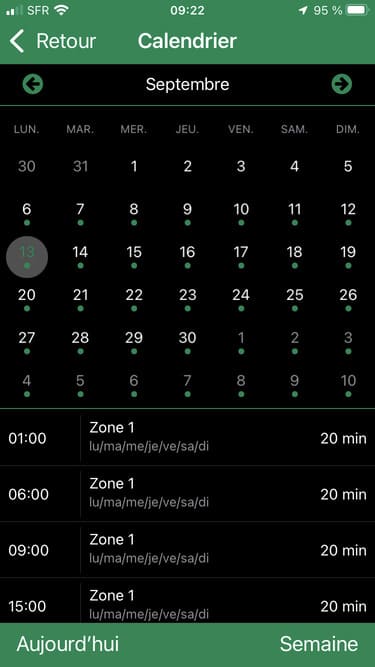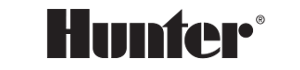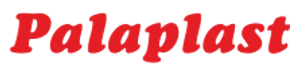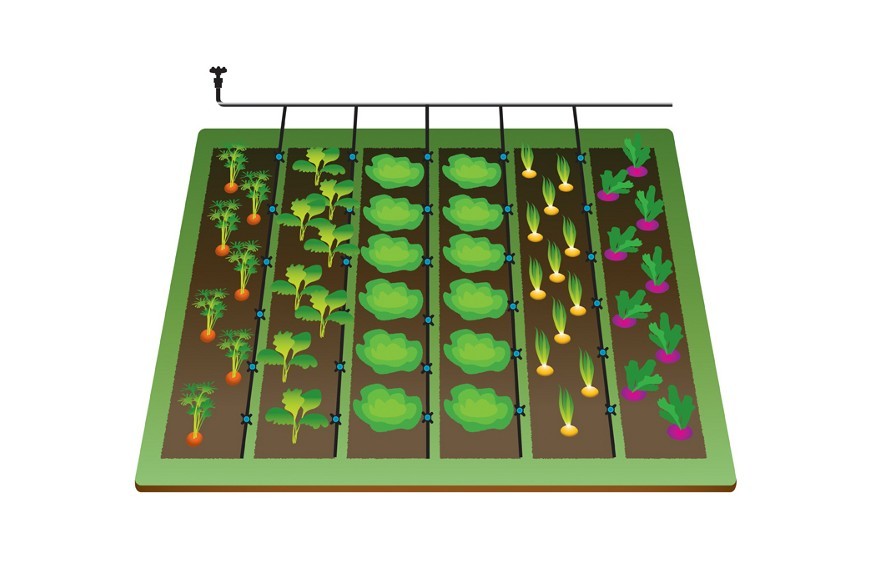Tout savoir sur l'application Rain Bird et contrôler à distance son arrosage automatique
Comment gérer son arrosage automatique à distance via l'application Rain Bird connecté?
Activer une ligne d'arrosage via l'application
Par défault, aucune station n'est activée. Rendez-vous en bas à droite de l'application Rain Bird et cliquez sur +/- zone pour activer/désactiver des voies d'arrosage.
Vous pouvez nommer, activer et désactiver les voies d'arrosage très facilement. Une fois une voie d'arrosage activée, cliquez sur "terminé" et la (les) station(s) qui est activée apparaitra sur l'écran d'accueil du programmateur.
.png)
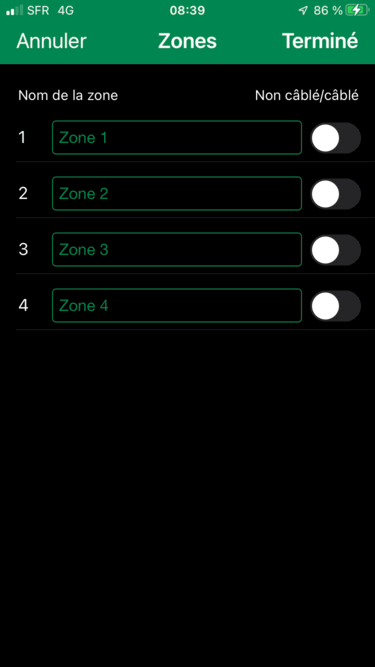
Programmer une station d'arrosage Rain Bird via l'application
Une station d'arrosage correspond à une électrovanne. En cliquant sur la station d'arrosage, vous allez pouvoir choisir classiquement entre 4 fréquences d'arrosage (jour impair, pair, cyclique et personnalisée) et jusqu'à 6 départs par jours par zone d'arrosage (Cela peut dépendre de votre programmateur).
- Pour les jours pair et impair, vous pourrez choisir les heures de départs ainsi que la durée d'arrosage.
- Pour la fréquence personnalisé, vous pouvez choisir quel jour de la semaine vous souhaitez arroser, ainsi que les heures de départs et la durée d'arrosage.
- Pour la fréquence cyclique, choisissez le nombre de jour d'arrosage, le nombre de jours restant ainsi que les heures de départs et la durée d'arrosage.
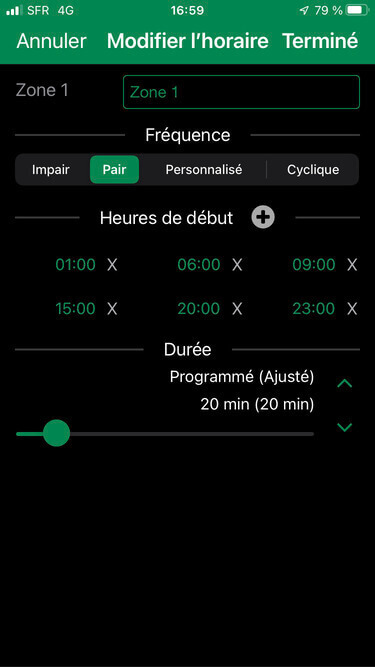
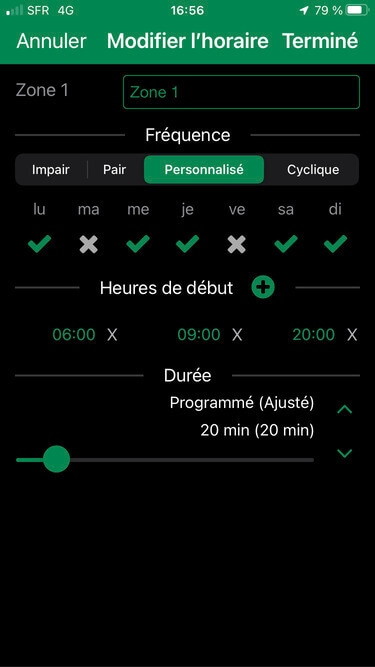
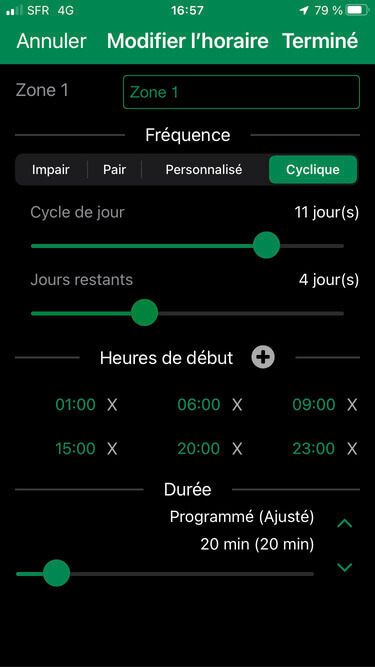
Comment gérer les menus de l'application Rain Bird pour programmateur connecté ?
L'application pour programmateur connecté Rain Bird permet de gérer très facilement ses arrosages. Retrouvez en quelques lignes les différents menus qui vous permettrons de maitriser parfaitement l'application ainsi que vos arrosages.
Comment connaitre l'horaire de son prochain arrosage ?
Depuis ce menu, vous avez une rapide vue sur votre prochain arrosage, la zone concernée zone ainsi que la météo en temps réel.
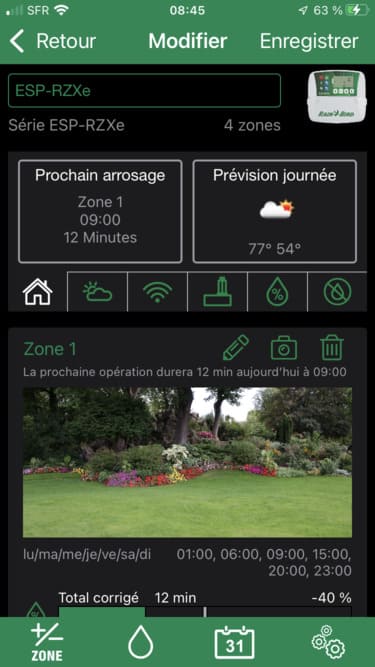
Observer les prévisions météo via l'application Rain Bird
Depuis ce menu, vous pouvez suivre les conditions météo de votre commune. Avec ces données météorologiques, l'application pourra ajuster la durée et la fréquence si toutefois vous avez autoriser cette fonctionnalité.
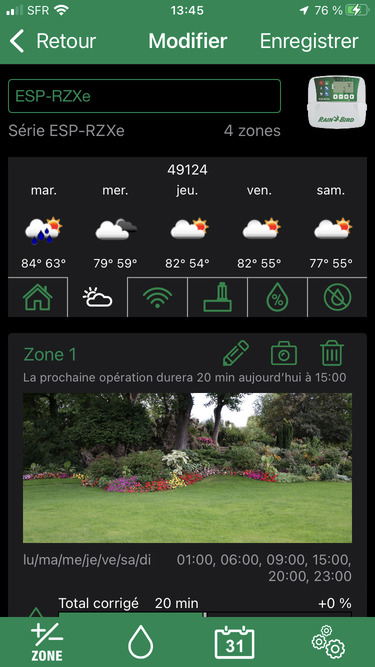
Vérifier le signal wifi du programmateur via l'application Rain Bird ?
Depuis cet onglet, vous pouvez contrôler la puissance du signal wifi de la box auquel la clé wifi LNK est ratachée. Cela vous permet de savoir si vous devez vous munir d'un répétiteur wifi.
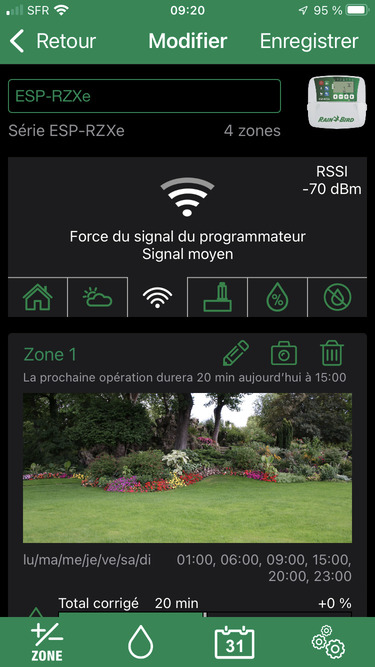
Gérer la sonde de pluie Rain Bird RSD-BEX depuis l'application Rain Bird ?
Un pluviomètre peut être installé pour gérer plus précisement l'arrosage. En fonction de la pluviomètrie, il pourra suspendre l'arrosage, une fois sec le pluviomètre autorise à nouveau l'execution du programme. Pensez à activer la sonde de pluie sur l'application lorsque celle-ci est installée.
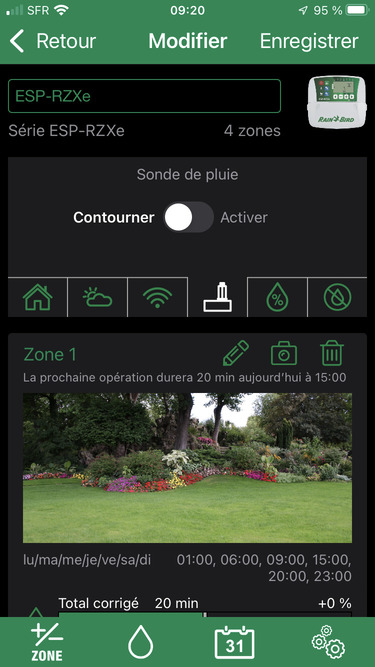
Comment ajuster l'arrosage en fonction de la météo depuis l'application Rain Bird ?
Sur cet onglet, il est possible d'augmenter ou de réduire le temps d'arrosage en fonction de la météo. En effet, lors de la configuration de la clé wifi LNK Rain Bird, un code postal est renseigné pour connaitre la météo de votre zone. L'ajustement peut être automatique ou manuel. Attention, l'ajustement automatique se base sur des données météo théorique et non pratique comme peut le faire la sonde de pluie Rain Bird RSD-BEX.
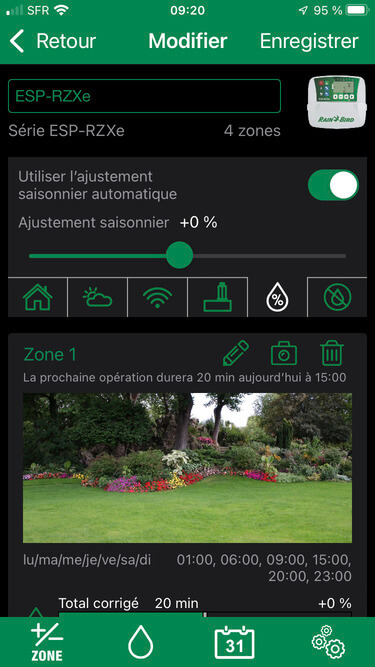
Comment stopper l'arrosage pour une durée determinée depuis l'application Rain Bird ?
Depuis cet onglet, vous pouvez stopper l'arrosage de toutes les voies d'arrosage jusqu'à 14 jours. Une fois ces 14 jours passés, l'arrosage des voies programmées reprendrons de nouveaux.
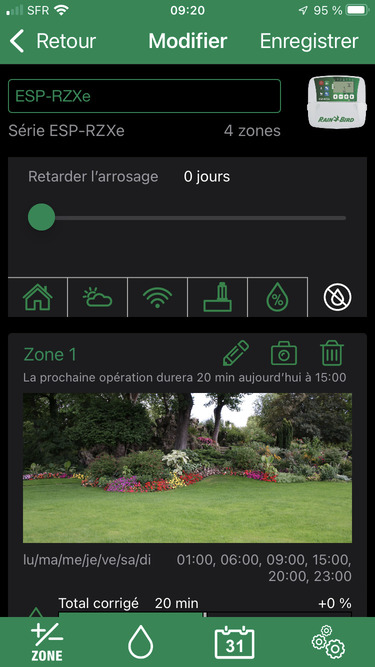
Comment lancer un arrosage manuel depuis l'application Rain Bird ?
Depuis l'accueil, du programmateur, vous avez la possibilité de lancer un arrosage manuel pour chaque station d'arrosage. Situé en bas, l'icone "goutte d'eau", vous permet de choisir la durée par voie et de lancer ou d'arrêter l'arrosage manuel en cours.
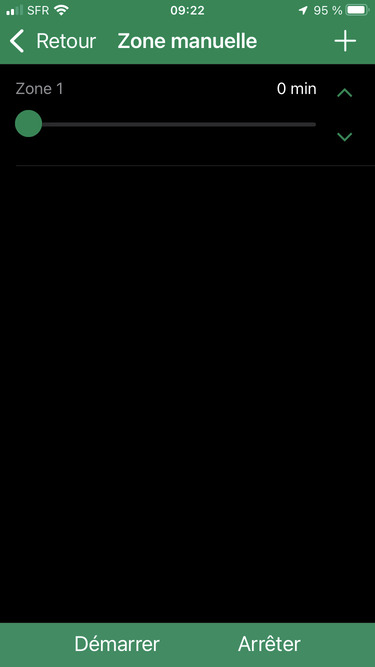
Comment avoir en un coup d'oeil une vue globale sur sa programmation ?
Depuis l'accueil du programmateur, l'icone "Calendrier" vous permet de voir au jour le jour quand un ou plusieurs arrosages sont prévu, sur quelle(s) station(s). Un point vert est placé sur les journées ou un arrosage est programmé, cela vous permet de rapidement savoir quand est-ce que vous lancer une programmation.